PyCharm是一个非常强大的python开发工具,现在很多代码最终在线上跑的环境都是linux,而开发环境可能还是windows下开发,这就需要经常在linux上进行调试,或者在linux对代码进行编写,而pychar
PyCharm是一个非常强大的python开发工具,现在很多代码最终在线上跑的环境都是linux,而开发环境可能还是windows下开发,这就需要经常在linux上进行调试,或者在linux对代码进行编写,而pycharm提供了非常便捷的方式。具体实现在windows上远程linux开发和调试的代码步骤如下:
配置远程linux主机信息
选择Tools--Deployment--Configuration

这里选择SFTP就可以

这里添加SFTP主机信息然后可以天机测试连接,输入用户名和密码

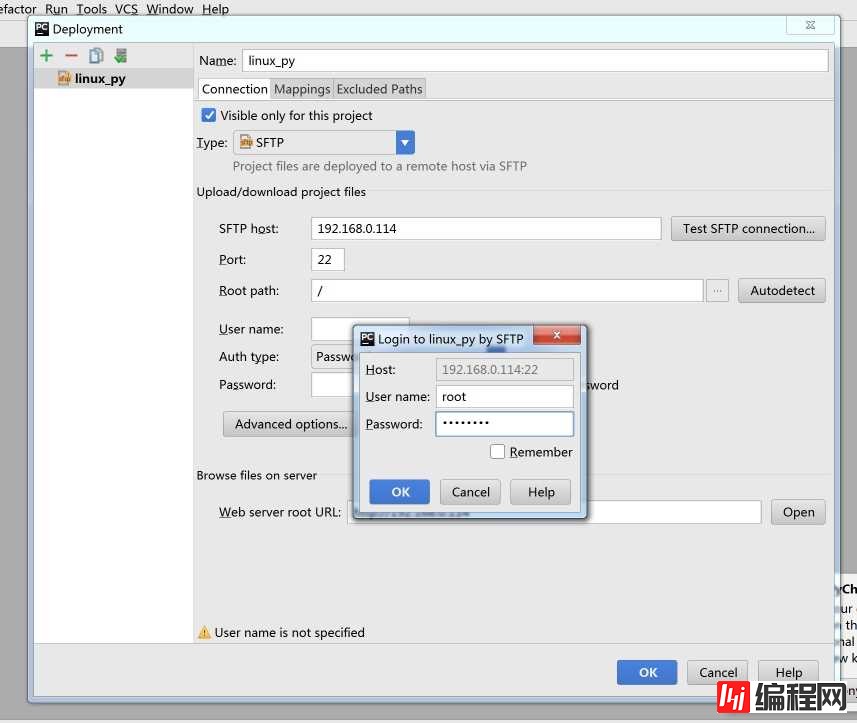
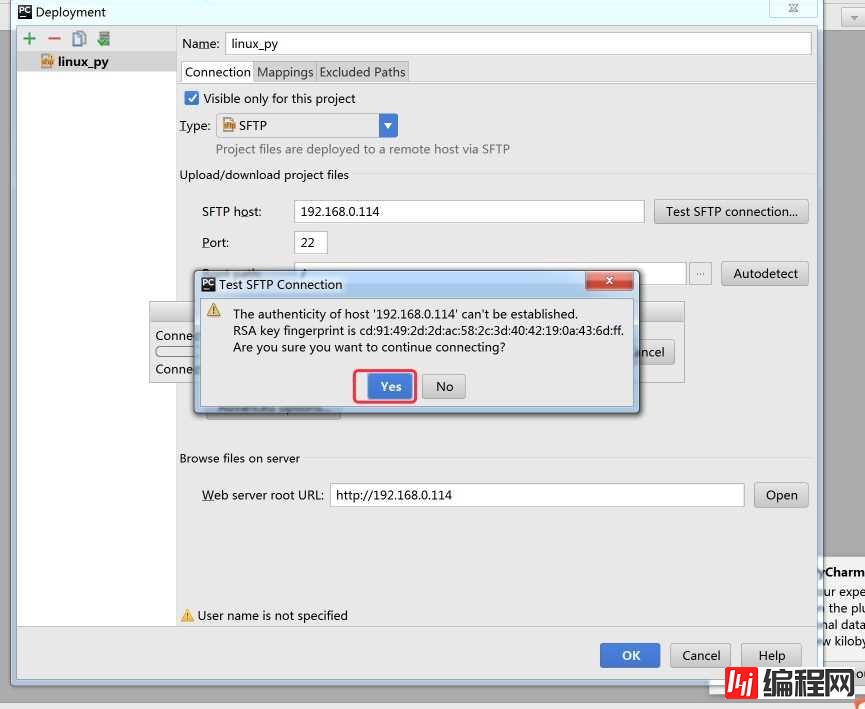

这里默认根路径就可以

Local path配置为你windows本地的代码路径就可以
Deployment path on server 这个配置为你linux上代码的路径
配置完成之后点击ok保存

这个时候通过Tools--Deployment--Browse Remote Host就可以看到你远程主机的信pDTza息

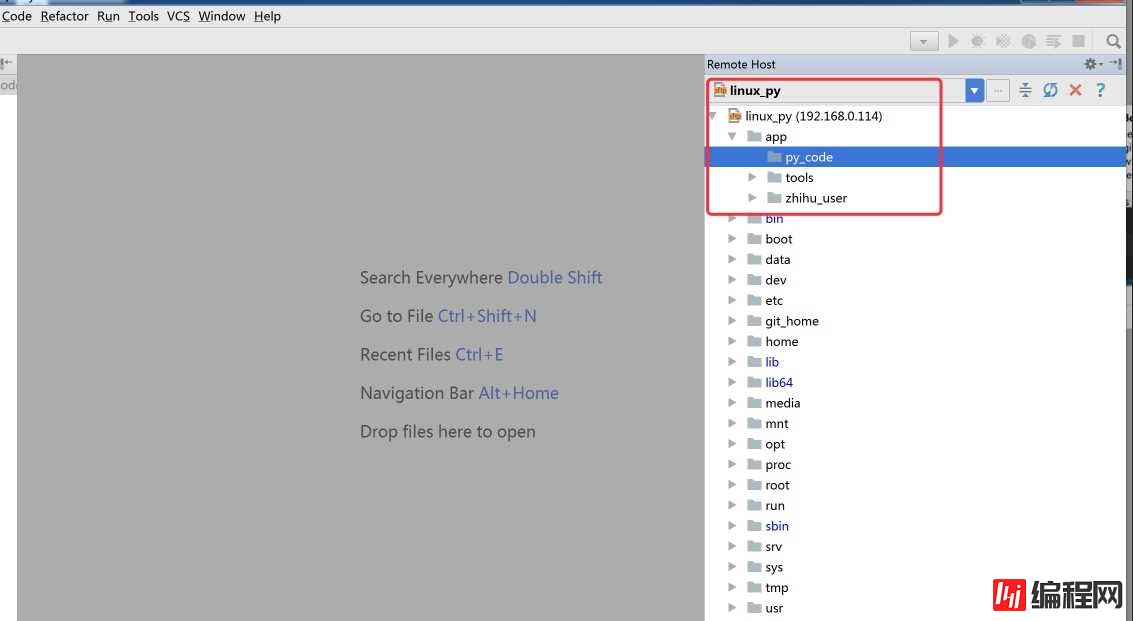
配置远程linux的python



到此为止配置的内容完成,下面开始测试使用
测试用在远程linux写代码和调试
我在远程linux上新建了一个hello.py文件,并打印hello world
然后在本地windows的pycharm上运行
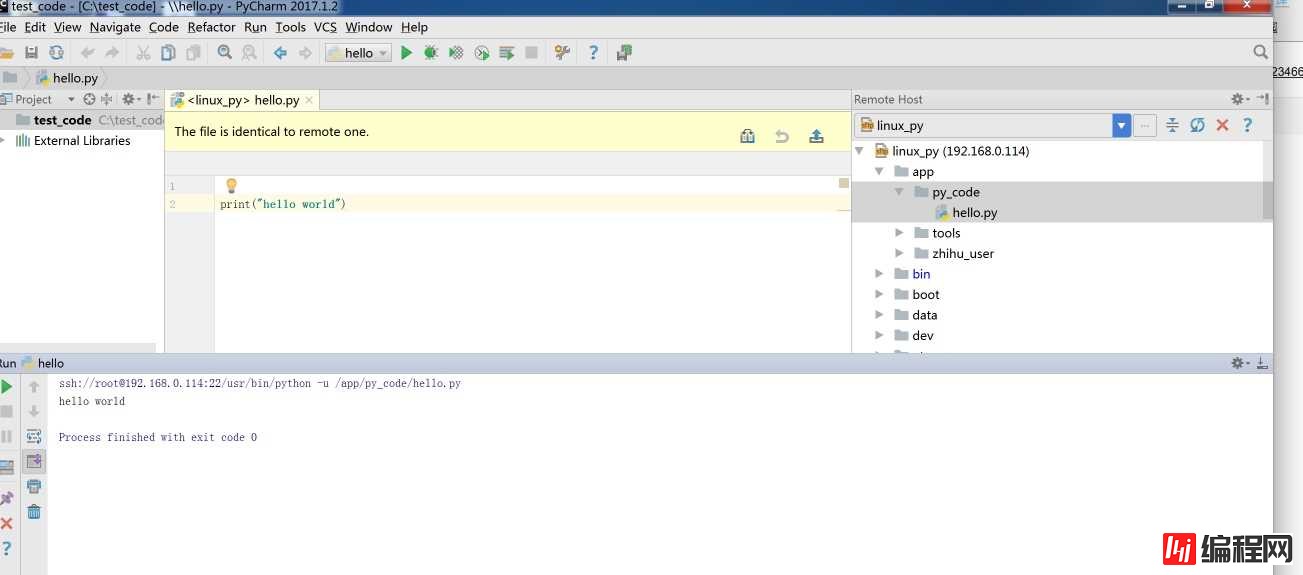
现在我对代码文件进行更改,切记写完代码之后点击右上角的上传小箭头,这样就把你更改的代码及时上传到linux上,然后在点击运行
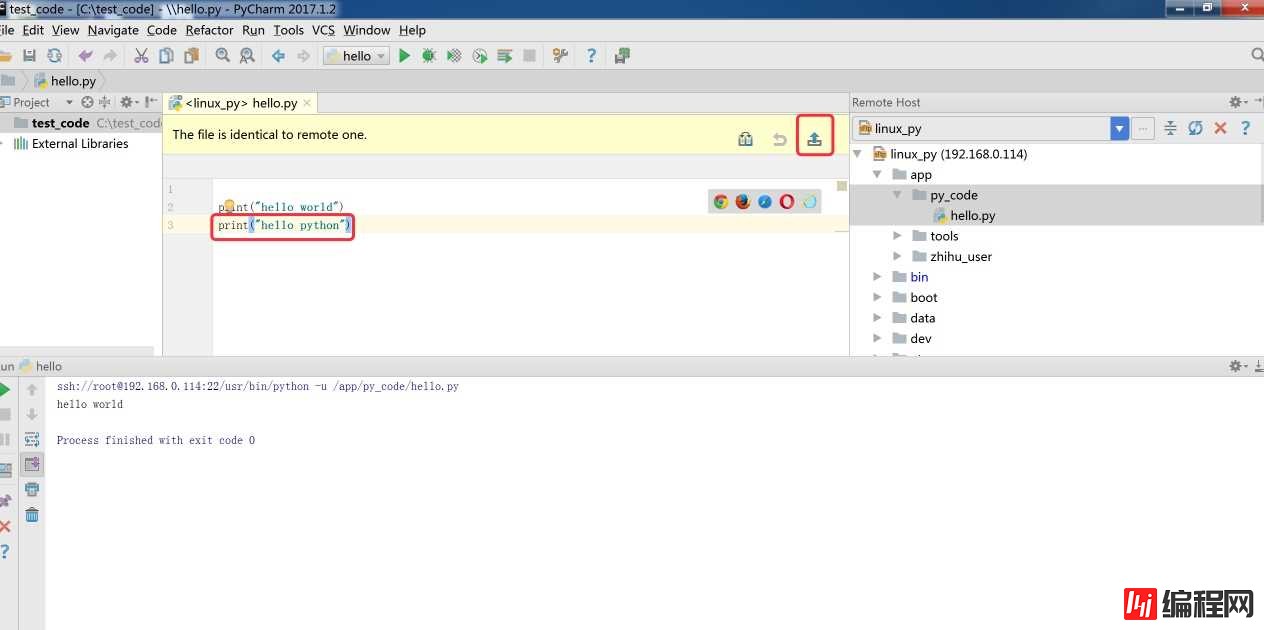

如果你没有上传,这个时候你点击左边第一个图标,用于对比,你就会可以看到你当前的代码和最近上传到linux代码的对比,这个也是非常方便的一个功能

以上就是本文的全部内容,希望对大家的学习有所帮助,也希望大家多多支持我们。
--结束END--
本文标题: pycharm远程linux开发和调试代码的方法
本文链接: https://www.lsjlt.com/news/19730.html(转载时请注明来源链接)
有问题或投稿请发送至: 邮箱/279061341@qq.com QQ/279061341
下载Word文档到电脑,方便收藏和打印~
2024-03-01
2024-03-01
2024-03-01
2024-03-01
2024-03-01
2024-02-29
2024-02-29
2024-02-29
2024-02-29
2024-02-29
回答
回答
回答
回答
回答
回答
回答
回答
回答
回答
0